Ошибка «Driver irql_less_or_not_equal» является распространенной проблемой синего экрана смерти (BSOD), которая может возникнуть в Windows 10. Хотя это может показаться тревожным, эту ошибку часто можно устранить без профессиональной помощи. Проблема обычно возникает из-за поврежденных сетевых драйверов или проблем, связанных с памятью. Это руководство проведет вас через несколько методов устранения и исправления ошибки «Driver irql_less_or_not_equal» в вашей системе Windows 10.
Проверьте наличие обновлений Windows
Обновление Windows до последней версии часто может решить проблемы, связанные с драйверами, подобные этой. Чтобы проверить наличие обновлений:
- Щелкните правой кнопкой мыши кнопку «Пуск» и выберите «Параметры».
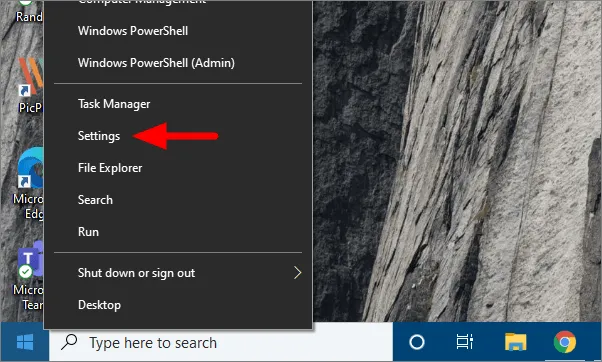
- Нажмите «Обновление и безопасность».
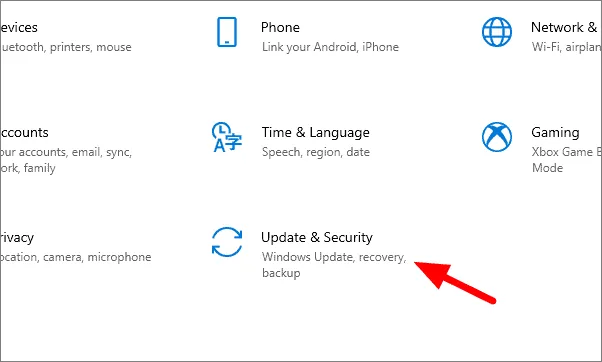
- Выберите «Проверить наличие обновлений» и установите все доступные обновления.
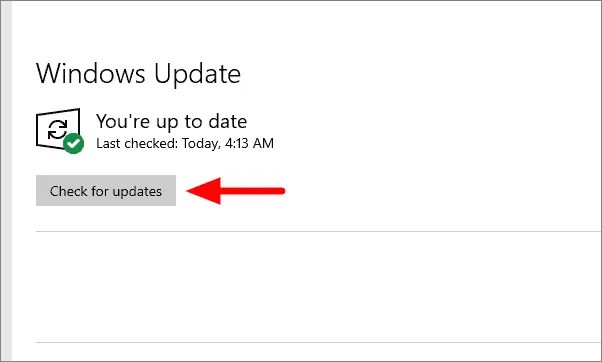
Проверка компонентов оборудования
Неисправное оборудование, особенно звуковые карты, может вызывать эту ошибку. Проверьте компоненты оборудования на наличие признаков повреждения или неисправности. Если возможно, попробуйте заменить подозрительные компоненты на заведомо рабочие, чтобы изолировать проблему.
Включить кэширование записи для жесткого диска
Включение кэширования записи может повысить производительность системы и потенциально устранить ошибку:
- Откройте Диспетчер устройств, выполнив поиск в меню «Пуск».
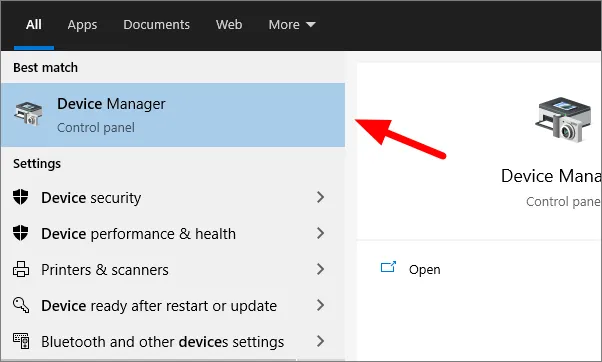
- Разверните «Диски», щелкните правой кнопкой мыши жесткий диск и выберите «Свойства».
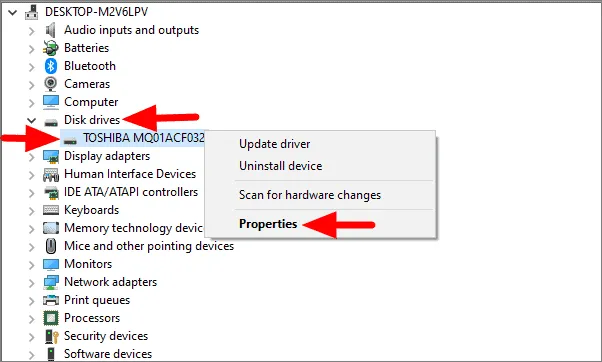
- В окне «Свойства» перейдите на вкладку «Политики» и установите флажок «Включить кэширование записи на устройстве».
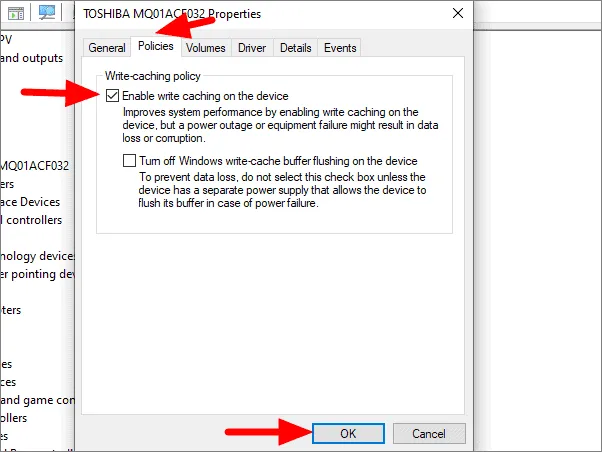
- Нажмите «ОК» и перезагрузите компьютер.
Запустите проверку диска
Проблемы с диском могут способствовать возникновению ошибки «Driver irql_less_or_not_equal». Чтобы проверить диск:
- Откройте командную строку от имени администратора.
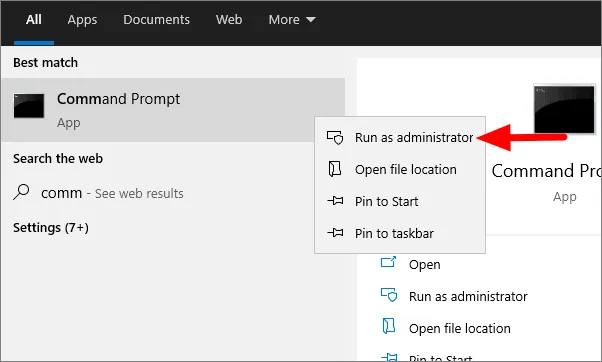
- Введите следующую команду и нажмите Enter:
chkdsk /f /r C:
Замените «C:» на соответствующую букву диска, если Windows установлена на другом диске.
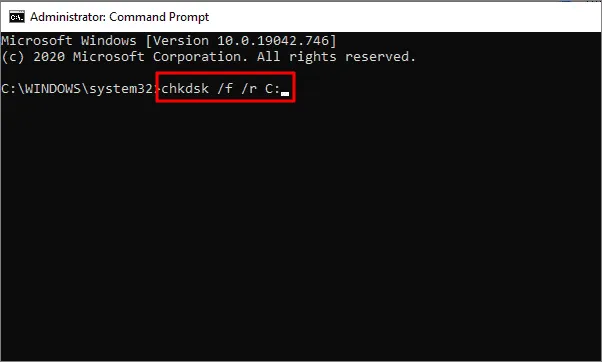
- Введите «Y», чтобы запланировать проверку для следующего перезапуска.
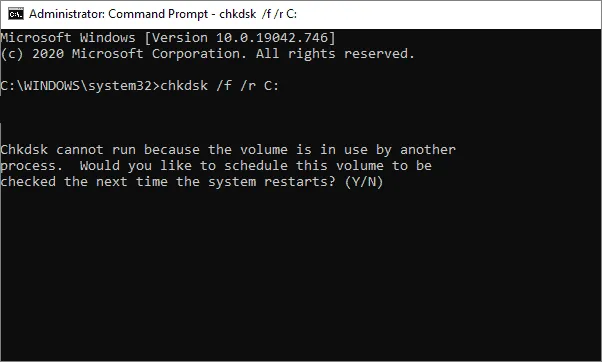
- Перезагрузите компьютер, чтобы запустить проверку диска.
Удалите проблемные сторонние приложения в безопасном режиме
Некоторые сторонние приложения могут конфликтовать с системными процессами и вызывать эту ошибку. Чтобы удалить их в безопасном режиме:
- Перейдите в настройки «Обновление и безопасность», выберите «Восстановление» и нажмите «Перезагрузить сейчас» в разделе «Особые параметры запуска».
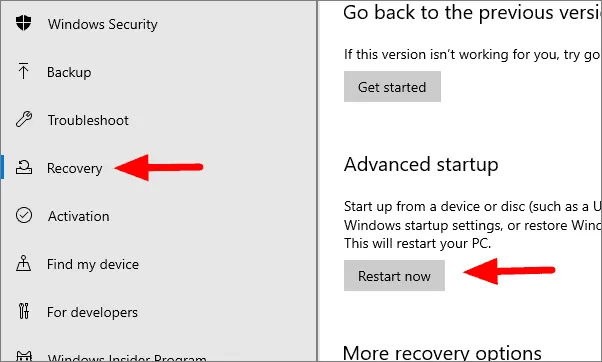
- Выберите «Устранение неполадок» > «Дополнительные параметры» > «Параметры запуска» > «Перезагрузить».
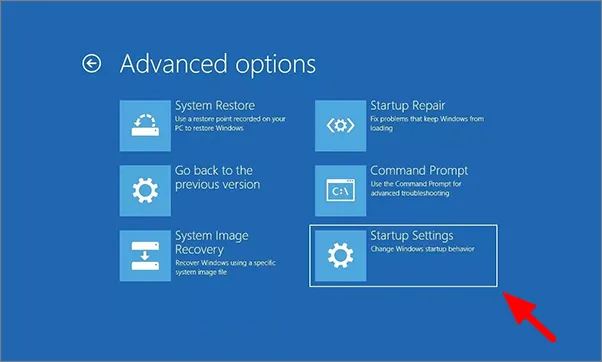
- Нажмите «5» или «F5», чтобы загрузить безопасный режим с загрузкой сетевых драйверов.
- В безопасном режиме нажмите клавиши Windows+R, введите «appwiz.cpl» и нажмите «ОК».
- Удалите все недавно установленные или подозрительные приложения.
- Перезагрузите компьютер в обычном режиме и проверьте, сохраняется ли ошибка.
Выполнить восстановление системы
Если вы можете точно определить, когда возникла ошибка, вы можете восстановить систему до состояния, предшествовавшего возникновению проблемы:
- Найдите «Создать точку восстановления» в меню «Пуск» и откройте ее.
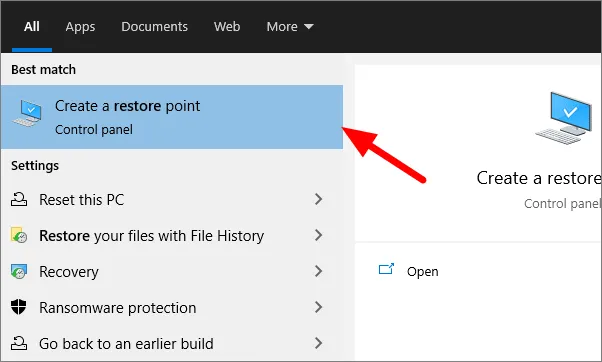
- Нажмите «Восстановление системы» на вкладке «Защита системы».
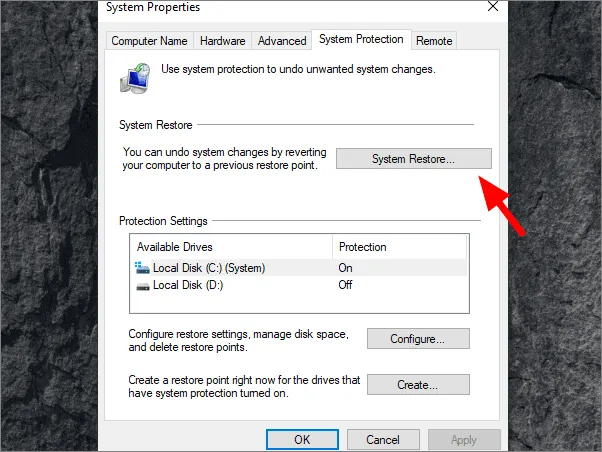
- Выберите «Выбрать другую точку восстановления» и нажмите «Далее».
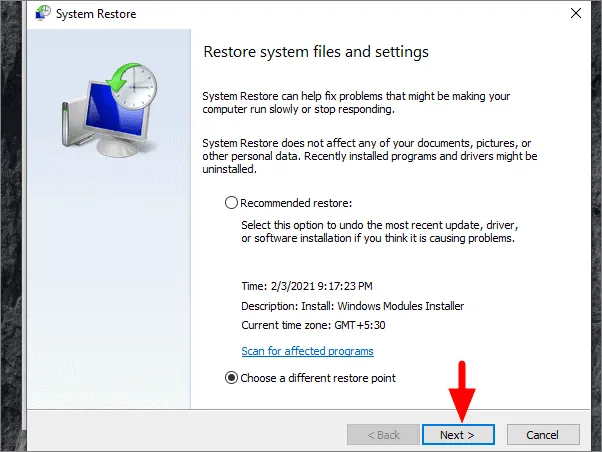
- Выберите точку восстановления до того, как возникла ошибка.
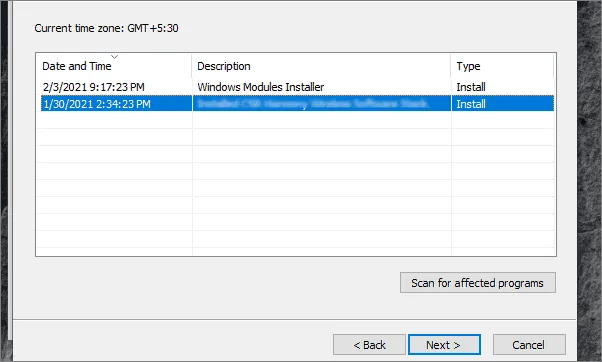
- Нажмите «Готово», чтобы начать процесс восстановления.
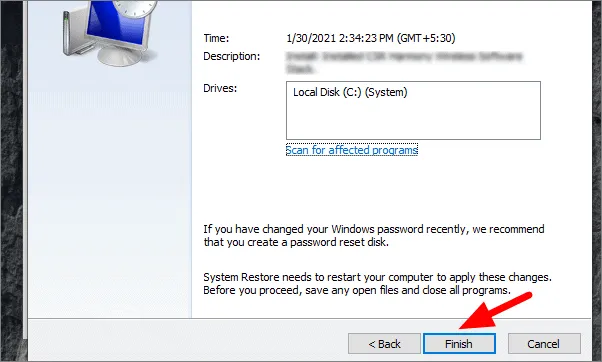
- Позвольте системе перезапуститься и завершить восстановление.
Выполнив эти шаги по устранению неполадок, вы сможете устранить ошибку «Driver irql_less_or_not_equal» в вашей системе Windows 10. Если проблема сохраняется, рассмотрите возможность обновления или отката графических драйверов, поскольку они часто являются распространенной причиной этой конкретной ошибки.





